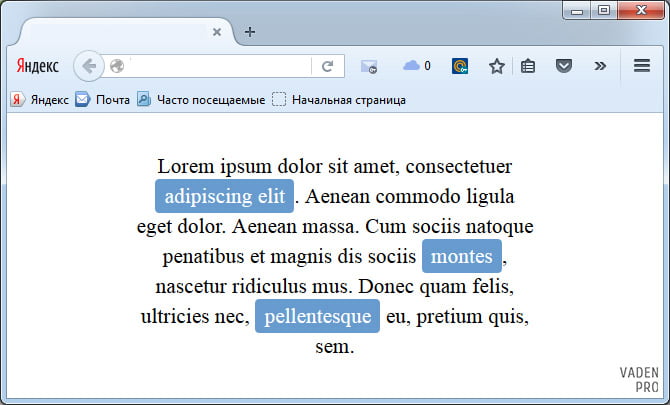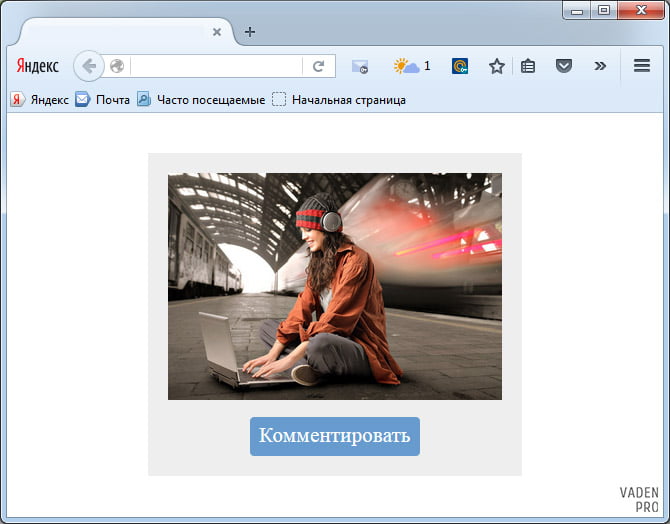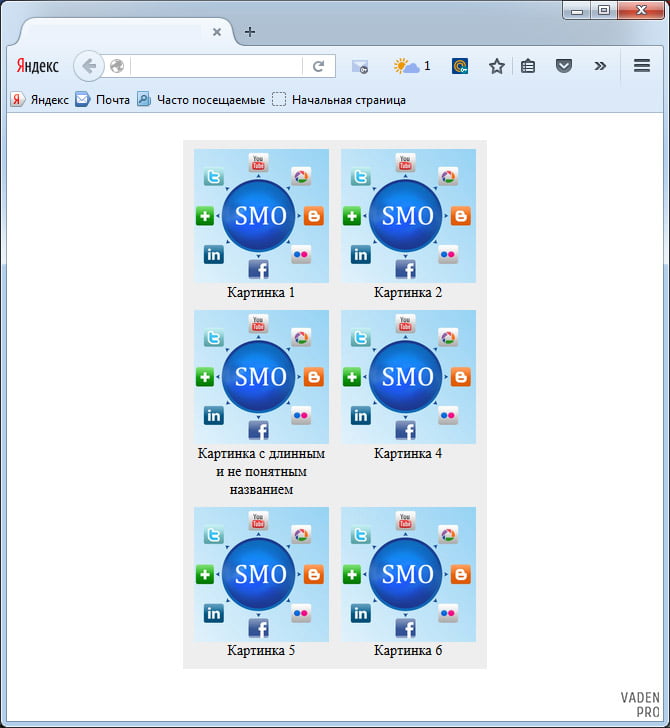- Центрирование горизонтальное и вертикальное
- Горизонтальное
- text-align
- margin: auto
- Вертикальное
- position:absolute + margin
- Одна строка: line-height
- Таблица с vertical-align
- Центрирование в строке с vertical-align
- Центрирование с vertical-align без таблиц
- Центрирование с использованием модели flexbox
- Итого
- inline-block: простое решение для сложных задач
- Что это такое и как оно работает?
- Блок внутри строчного элемента
- Устанавливаем элемент по центру, не зная ширины
- Выравниваем элементы списка с разной высотой
- В каких браузерах работает?
Центрирование горизонтальное и вертикальное
В CSS есть всего несколько техник центрирования элементов. Если их знать, то большинство задач решаются просто.
Горизонтальное
text-align
Для центрирования инлайновых элементов – достаточно поставить родителю text-align: center :
Для центрирования блока это уже не подойдёт, свойство просто не подействует. Например:
margin: auto
Блок по горизонтали центрируется margin: auto :
В отличие от width/height , значение auto для margin само не появляется. Обычно margin равно конкретной величине для элемента, например 0 для DIV . Нужно поставить его явно.
Значение margin-left:auto/margin-right:auto заставляет браузер выделять под margin всё доступное сбоку пространство. А если и то и другое auto , то слева и справа будет одинаковый отступ, таким образом элемент окажется в середине. Детали вычислений описаны в разделе спецификации Calculating widths and margins.
Вертикальное
Для горизонтального центрирования всё просто. Вертикальное же изначально не было предусмотрено в спецификации CSS и по сей день вызывает ряд проблем.
Есть три основных решения.
position:absolute + margin
Центрируемый элемент позиционируем абсолютно и опускаем до середины по вертикали при помощи top:50% :
Это, конечно, не совсем центр. По центру находится верхняя граница. Нужно ещё приподнять элемент на половину своей высоты.
Высота центрируемого элемента должна быть известна. Родитель может иметь любую высоту.
Если мы знаем, что это ровно одна строка, то её высота равна line-height .
Приподнимем элемент на пол-высоты при помощи margin-top :
При стандартных настройках браузера высота строки line-height: 1.25 , если поделить на два 1.25em / 2 = 0.625em .
Конечно, высота может быть и другой, главное чтобы мы её знали заранее.
Можно аналогично центрировать и по горизонтали, если известен горизонтальный размер, при помощи left:50% и отрицательного margin-left .
Одна строка: line-height
Вертикально отцентрировать одну строку в элементе с известной высотой height можно, указав эту высоту в свойстве line-height :
Это работает, но лишь до тех пор, пока строка одна, а если содержимое вдруг переносится на другую строку, то начинает выглядеть довольно уродливо.
Таблица с vertical-align
У свойства vertical-align, которое управляет вертикальным расположением элемента, есть два режима работы.
В таблицах свойство vertical-align указывает расположение содержимого ячейки.
baseline Значение по умолчанию. middle , top , bottom Располагать содержимое посередине, вверху, внизу ячейки.
Например, ниже есть таблица со всеми 3-мя значениями:
table < border-collapse: collapse; >td top middle bottom
Обратим внимание, что в ячейке с vertical-align: middle содержимое находится по центру. Таким образом, можно обернуть нужный элемент в таблицу размера width:100%;height:100% с одной ячейкой, у которой указать vertical-align:middle , и он будет отцентрирован.
Но мы рассмотрим более красивый способ, который поддерживается во всех современных браузерах, и в IE8+. В них не обязательно делать таблицу, так как доступно значение display:table-cell . Для элемента с таким display используются те же алгоритмы вычисления ширины и центрирования, что и в TD . И, в том числе, работает vertical-align :
Этот способ замечателен тем, что он не требует знания высоты элементов.
Однако у него есть особенность. Вместе с vertical-align родительский блок получает табличный алгоритм вычисления ширины и начинает подстраиваться под содержимое. Это не всегда желательно.
Чтобы его растянуть, нужно указать width явно, например: 300px :
Можно и в процентах, но в примере выше они не сработают, потому что структура таблицы «сломана» – ячейка есть, а собственно таблицы-то нет.
Это можно починить, завернув «псевдоячейку» в элемент с display:table , которому и поставим ширину:
Если дополнительно нужно горизонтальное центрирование – оно обеспечивается другими средствами, например margin: 0 auto для блочных элементов или text-align:center на родителе – для других.
Центрирование в строке с vertical-align
Для инлайновых элементов ( display:inline/inline-block ), включая картинки, свойство vertical-align центрирует сам инлайн-элемент в окружающем его тексте.
В этом случае набор значений несколько другой:
Это можно использовать и для центрирования, если высота родителя известна, а центрируемого элемента – нет.
Допустим, высота внешнего элемента 120px . Укажем её в свойстве line-height :
Работает во всех браузерах и IE8+.
Свойство line-height наследуется, поэтому надо знать «правильную» высоту строки и переопределять её для inner .
Центрирование с vertical-align без таблиц
Если центрирование должно работать для любой высоты родителя и центрируемого элемента, то обычно используют таблицы или display:table-cell с vertical-align .
Если центрируются не-блочные элементы, например inline или inline-block , то vertical-align может решить задачу без всяких таблиц. Правда, понадобится вспомогательный элемент (можно через :before ).
.before < display: inline-block; height: 100%; vertical-align: middle; >.inner Центрированный
Элемент - Перед центрируемым элементом помещается вспомогательный инлайн-блок before , занимающий всю возможную высоту.
- Центрируемый блок выровнен по его середине.
Для всех современных браузеров и IE8 можно добавить вспомогательный элемент через :before :
.outer:before < content: ''; display: inline-block; height: 100%; vertical-align: middle; >.inner < display: inline-block; vertical-align: middle; >/* добавим горизонтальное центрирование */ .outer Центрированный
Элемент В пример выше добавлено также горизонтальное центрирование text-align: center . Но вы можете видеть, что на самом деле внутренний элемент не центрирован горизонтально, он немного сдвинут вправо.
Это происходит потому, что центрируется весь текст, а перед inner находится пробел, который занимает место.
- Убрать лишний пробел между div и началом inner , будет .
- Оставить пробел, но сделать отрицательный margin-left у inner , равный размеру пробела, чтобы inner сместился левее.
.outer:before < content: ''; display: inline-block; height: 100%; vertical-align: middle; >.inner < display: inline-block; vertical-align: middle; margin-left: -0.35em; >.outer Центрированный
Элемент Центрирование с использованием модели flexbox
Данный метод поддерживается всеми современными браузерами.
Центрированный
Элемент - Не требуется знания высоты центрируемого элемента.
- CSS чистый, короткий и не требует дополнительных элементов.
Итого
Обобщим решения, которые обсуждались в этой статье.
Для горизонтального центрирования:
- text-align: center – центрирует инлайн-элементы в блоке.
- margin: 0 auto – центрирует блок внутри родителя. У блока должна быть указана ширина.
Для вертикального центрирования одного блока внутри другого:
Если размер центрируемого элемента известен, а родителя – нет
Родителю position:relative , потомку position:absolute; top:50% и margin-top:- . Аналогично можно отцентрировать и по горизонтали.
Если нужно отцентрировать одну строку в блоке, высота которого известна
Поставить блоку line-height: . Нужны конкретные единицы высоты ( px , em …). Значение line-height:100% не будет работать, т.к. проценты берутся не от высоты блока, а от текущей line-height .
Высота родителя известна, а центрируемого элемента – нет.
Поставить line-height родителю во всю его высоту, а потомку поставить display:inline-block .
Высота обоих элементов неизвестна.
- Сделать элемент-родитель ячейкой таблицы при помощи display:table-cell (IE8) или реальной таблицы, и поставить ему vertical-align:middle . Отлично работает, но мы имеем дело с таблицей вместо обычного блока.
- Решение со вспомогательным элементом outer:before и инлайн-блоками. Вполне универсально и не создаёт таблицу.
- Решение с использованием flexbox.
inline-block: простое решение для сложных задач
В статье рассмотрены особенности работы свойства display со значением inline-block. Также приводится несколько практических примеров с применением данного свойства и решением ряда типичных проблем верстки.
Что это такое и как оно работает?
Свойство display определяет, как должен вести себя элемент на странице по отношению к остальным, а именно как он расположится. Существует, в принципе, 2 основных типа представления элемента на странице: блочный и строчный. Блочный элемент занимает все свободное место строки и перекидывает следующий элемент на новую. Строчные элементы располагаются в одну строку.
По отдельности эти формы представления блоков выполняют свои определенные задачи, однако в симбиозе могут охватывать достаточно широкий спектр задач. Именно поэтому был создан альтернативный вариант, который одновременно элементу присваивает функции блочного и строчного элементов — display со значением inline-block.
Блок внутри строчного элемента
Чтобы было понятнее типологию этого типа задач, представим, что нам надо вставить кнопку внутрь текста. То есть у нас будет массив какого-то текста, а где-то в определенном месте будет стоять кнопка с определенным задним фоном. Примерно это может выглядеть так
Как же это реализовать кодом? В этом нет ничего сложного, код довольно прост и в нем легко сориентироваться
div class="block0"> Lorem ipsum dolor sit amet, consectetuer span class="button">adipiscing elitspan>. Aenean commodo ligula eget dolor. Aenean massa. Cum sociis natoque penatibus et magnis dis sociis span class="button">montesspan>, nascetur ridiculus mus. Donec quam felis, ultricies nec, span class="button">pellentesquespan> eu, pretium quis, sem. div> .block0 /*обвертка текстового блока*/ display:block; width:300px; margin:30px auto 0px auto; position:relative; text-align:center; > .button /*код кнопки*/ display:inline-block; background:#679bce; text-align:center; color:#fff; padding:3px 7px; border-radius:3px; height:23px; cursor: pointer; >
Устанавливаем элемент по центру, не зная ширины
Может возникнуть задача, когда необходимо блок или кнопку установить по центру контейнера. В этом случае нам снова может прийти на помощь комбинация блочных и строчных свойств.
К примеру, у нас имеется картинка, а снизу от нее будет расположена кнопка, при нажатии на какую можно будет оставлять комментарий. Эта кнопка должна располагаться по центру блока. Для этого нашей кнопке прописываем display: inline-block;. А родительскому тегу необходимо задать выравнивание текста по центру. Код этого решение будет выглядеть следующим образом:
div class="block0"> img width="250" src="img.jpg" title="Пример" alt="Картинка"> div class="button">Комментироватьdiv> div> .block0 display:block; width:250px; margin:30px auto 0px auto; position:relative; padding:15px; background:#eee; text-align:center;/*центрирует нашу кнопку*/ > .button display:inline-block; // display: inline; /* для IE6-7, которым неведом inline-block */ background:#679bce; text-align:center; color:#fff; padding:3px 7px; border-radius:3px; height:23px; cursor: pointer; margin-top:9px; >
В браузере это будет выглядеть так:
Выравниваем элементы списка с разной высотой
Довольно часто встречается ситуация, когда элементы списка имеют разную высоту. Если не внести дополнительных правок, картина получается не из лучших. Так как считается хорошим тоном дизайна сайта, когда у всех элементов одинаковые или пропорциональные отступы, а также все элементы выровнены под один уровень.
Для решения этой проблемы отлично подойдет свойство float, однако есть одно маленькое «но». Такое решение справедливо, если установлена фиксированная высота. Для универсальности будем рассматривать резиновые блоки, которые будут выравниваться при любой высоте и любом количестве текста.
Вторым решением, которое обойдет проблему высоты могут стать строки таблицы. Применение таблицы будет не рационально и отразит негативный эффект с точки зрения семантики. Можно конечно имитировать строки или ячейки таблицы через CSS, однако этому будет сопутствовать множество проблем.
Наиболее просто и действенный способ — опять обратиться к возможностям inline-block. Запишем следующий код:
ul> li>img width="150" src="img2.png" title="Пример1" alt="Картинка1"> Картинка 1li> li>img width="150" src="img2.png" title="Пример2" alt="Картинка2"> Картинка 2li> … ul> .ul display:block; width:330px; margin:30px auto 0px auto; position:relative; padding:5px; background:#eee; text-align:center;/*центрирует нашу кнопку*/ > li display:inline-block; // display: inline; /* для IE6-7, которым неведом inline-block */ vertical-align:top; text-align:center; margin:5px 5px; width:150px; > img display:block; width:150px; >
А вот так будет выглядеть наш практический пример в браузере
Кроме того, при использовании inline-block в комплексе с line-height можно заставить работать свойство vertical-align, которое предназначено для работы в текстовом блоке или в ячейках таблицы.